iPhone을 보고 메시지 알림을 보았지만 새 메시지를 찾을 수 없었던 적이 있습니까? 생각해 보니; 아마도 알림 소리도 듣지 못했을 것입니다. 유령 메시지 미스터리는 일반적으로 마지막으로 읽은 메시지의 알림이 지워지지 않을 때 발생합니다.

별 것 아닌 것처럼 보일 수도 있지만 방해가 될 수 있습니다. 중요한 것을 놓쳤다고 생각할 수도 있지만, 그것은 아무것도 나타내지 않는 숫자일 뿐입니다.
그룹 대화에서 메시지를 놓쳤을 수도 있지만, iOS 버그를 다루고 있을 가능성이 훨씬 더 높습니다. 이 문제는 실망스러울 수 있지만 문제를 해결할 수 있는 여러 가지 방법이 있습니다.
메시지가 없을 때 메시지 알림을 제거하는 방법
첫 번째 조치는 메시지 앱의 대화 중 하나에서 메시지를 놓쳤는지 철저하게 확인하는 것입니다. 최신 상태라면 잠재적인 솔루션을 살펴볼 수 있습니다.
메시지 앱 닫기
여러 가지 이유로 앱이 응답하지 않을 수 있으며 때로는 운영 체제의 결함일 수도 있습니다. 닫았다가 다시 열어 강제로 다시 작동을 시작할 수 있습니다. 방법은 다음과 같습니다.
- 홈 화면에 있는지 확인한 다음 아래에서 위로 스와이프하고 화면 중앙에서 잠시 멈춥니다.
- 메시지 앱을 찾으려면 어느 방향으로든 스와이프하세요.

- 찾은 후 탭하고 위로 스와이프하여 닫습니다.

- 메시지 앱을 엽니다.

이 단계는 iPhone X 및 최신 모델에 적용됩니다. 구형 iPhone에서는 홈 화면을 위로 스와이프하는 대신 홈 버튼을 두 번 클릭합니다. 마지막 두 단계는 동일합니다.
iPhone을 다시 시작하세요
앱을 닫아도 문제가 해결되지 않으면 휴대전화를 다시 시작해 보세요. 이와 같은 설명할 수 없는 문제는 간단한 재부팅으로 해결되는 경우가 많습니다. iPhone X/11/12/13을 사용하는 경우 기기를 다시 시작하는 방법은 다음과 같습니다.
- 슬라이더가 나타날 때까지 측면 버튼과 볼륨 버튼 중 하나를 길게 누릅니다.

- 슬라이더를 끌어 장치를 끄고 켜기 전에 최소 30초 동안 기다리십시오.

- 측면 버튼을 다시 누르면 기기를 켤 수 있습니다.

구형 iPhone을 사용하는 경우 슬라이더가 나타날 때까지 측면 버튼을 길게 눌러 기기를 다시 시작하세요.
메시지 알림 끄기
또 다른 가능한 해결책은 메시지 알림 설정을 껐다가 다시 켜는 것입니다. 이렇게 하면 아이콘 위의 숫자가 제거되어 문제가 해결될 수 있습니다. 시도해 볼 가치가 있는 빠른 수정입니다. 따라야 할 단계는 다음과 같습니다.
- iPhone에서 설정 앱을 엽니다.
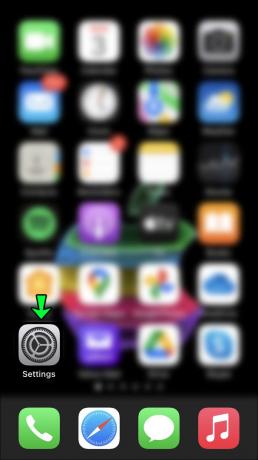
- '알림'으로 이동한 다음 '메시지'로 이동하세요.

- 토글을 On에서 Off로 또는 그 반대로 이동합니다.

알림이 제거되었는지 앱에서 확인하세요.
iCloud로 기기 복원
때때로 이 지속적이고 매우 성가신 문제에 접근하는 가장 좋은 방법은 메시지를 완전히 복원하여 다시 시작하는 것입니다. iPhone이 메시지를 포함한 모든 콘텐츠를 백업하도록 설정되어 있는 경우 iCloud 백업은 읽지 않은 메시지 알림을 제거하는 가장 확실한 방법일 것입니다. iPhone을 완전히 재설정하는 방법은 다음과 같습니다.
- 설정 앱을 실행하고 '일반'으로 이동하세요.
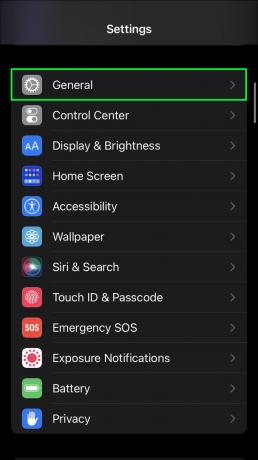
- 아래로 스크롤하여 “재설정”을 선택한 다음 “모든 콘텐츠 및 설정 지우기”를 선택하십시오.

- 콘텐츠를 먼저 백업할지 묻는 팝업 메시지가 나타납니다. "백업 후 삭제" 옵션을 탭하세요.
- 장치가 공장 출하 상태로 재설정되는 데 몇 분 정도 걸립니다. 완료되면 “iCloud 백업에서 복원”을 선택하라는 메시지가 표시됩니다.
- iCloud 계정에 로그인하고 복원하려는 백업을 선택하십시오.
읽지 않은 메시지를 표시하는 알림이 사라졌으면 좋겠습니다. 이 방법은 iCloud 계정에 충분한 저장 공간이 있는 경우에만 가능합니다.
메시지 앱의 대화 스레드가 사라져도 괜찮다면 백업하지 않고 모든 메시지를 지워볼 수도 있습니다. 재설정을 수행하려면 다른 앱에도 다시 로그인해야 합니다.
iPhone 업데이트
마지막으로, 귀하의 장치가 최신 소프트웨어를 사용하고 있는지 확인하는 것을 잊지 마십시오. iOS를 업데이트하면 메시지 알림이 영구적으로 제거될 수 있습니다.
시스템 메시지를 무시했거나 자동 업데이트 기능이 비활성화되어 업데이트가 누락되었을 수 있습니다. 어느 쪽이든, 기기에 업데이트된 iOS 버전이 있는지 확인하는 방법은 다음과 같습니다.
- iPhone을 전원과 무선 인터넷에 연결하세요.
- 설정 메뉴로 이동합니다.

- "일반"을 선택한 다음 "소프트웨어 업데이트"를 선택하십시오.

- 사용 가능한 업데이트가 있으면 “다운로드 및 설치”를 탭하세요.

- 비밀번호를 입력하고 "지금 설치"를 선택하세요.

iPhone이 업데이트되면 메시지 앱을 다시 확인하세요. 새 업데이트로 인해 알림 경고가 제거되었을 수 있습니다.
허위 메시지 알림 제거
메시지 알림이 표시되면 새 메시지를 읽을 것으로 예상됩니다. 사라지기를 거부하는 알림에 속으면 피곤해질 수 있습니다. 휴대전화에 이런 문제가 있다는 사실을 잊어버리기 쉽습니다. 그러므로 당신은 하루에 여러 번 불쾌하게 놀라게 됩니다.
앱을 닫고, 알림을 끄고, 먼저 iPhone을 다시 시작해 보세요. 그러면 쉽게 해결할 수 있는 문제를 해결할 수 있습니다. 하지만 그래도 작동하지 않으면 iCloud를 사용하여 데이터를 백업하고 휴대폰을 재설정해야 할 수도 있습니다.
마지막으로, 항상 최신 버전의 iOS로 작업하고 있는지 확인하세요. 이로 인해 애초에 알림이 제대로 작동하지 않을 수 있습니다.
메시지 알림이 왔는데 메시지가 없던 적이 있나요? 그것에 대해 무엇을 했나요? 아래 댓글 섹션을 통해 알려주세요.




